Les graphiques à nuage de points vous permettent de rechercher les relations entre les variables. Ils sont particulièrement utiles pour mettre en évidence les tendances et les modèles qui émergent dans les données. Vous pouvez également les utiliser pour identifier les valeurs aberrantes dans vos données.
Si vos données contiennent deux variables corrélées, le graphique à nuage de points peut être une méthode de visualisation idéale pour trouver et explorer différents types de corrélations : * Corrélation positive : lorsque la variable X augmente, la variable Y augmente également. * Corrélation négative : lorsque la variable X augmente, la variable Y diminue. * Corrélation nulle : il n'y a pas de corrélation entre les deux variables choisies.
Prendre conscience de la corrélation potentielle des données peut vous permettre de mieux les comprendre, et peut même guider les prédictions du comportement futur de vos données.
Graphiques à nuage de points dans Looker Studio
Pour configurer un graphique à nuage de points dans Looker Studio, sélectionnez des métriques pour les axes horizontal (X) et vertical (Y) du graphique. Vous pouvez regrouper les données en ajoutant jusqu'à trois dimensions au graphique.
Par exemple, vous pouvez utiliser un graphique à nuage de points pour déterminer s'il existe une corrélation entre le budget publicitaire et le taux de conversion pour chaque pays, réparti par région et par campagne publicitaire. Ce graphique peut vous aider à déterminer si, par exemple, les annonces plus onéreuses génèrent davantage de conversions dans toutes les zones géographiques.
Pour trouver des tendances et des modèles et identifier les anomalies dans vos données, vous pouvez inclure une ligne de tendance. La direction générale de la pente de la ligne de tendance indique le type de relation (corrélation) entre les variables :
- Une pente ascendante de gauche à droite peut indiquer une corrélation positive. En d'autres termes, plus la valeur X est importante, plus la valeur Y l'est aussi.
- Une pente descendante de la partie supérieure gauche vers la partie inférieure droite peut indiquer une corrélation négative : plus la valeur X est importante, plus la valeur Y est faible.
- Une ligne quasiment horizontale indique que les variables sont peu ou pas corrélées.
Les points de données situés près de la ligne de tendance sont plus fortement corrélés que ceux se trouvant loin de la ligne.
Exemple de graphique à nuage de points
Les graphiques de dispersion suivants vous offrent deux aperçus différents des performances d'une université en ligne fictive.
Le graphique de gauche compare le taux moyen d'achèvement du cours au taux d'activité moyen (une mesure du degré d'implication des étudiants prenant en compte les messages sur les forums, les activités effectuées en classe, etc.). La ligne de tendance linéaire de ce graphique présente une pente ascendante de gauche à droite. Elle révèle donc une relation positive entre le taux d'activité et le taux d'achèvement. Plus les étudiants sont engagés, plus ils sont susceptibles de terminer le cours.
Le graphique de droite compare la note moyenne de l'élève au nombre d'heures de devoirs pour chaque cours. La ligne de tendance de ce graphique présente une pente descendante de gauche à droite. Elle indique donc une corrélation négative entre les métriques. Autrement dit, moins il y a de devoirs assignés et plus la note moyenne est élevée.
Le graphique de droite indique également la présence de deux données aberrantes : le cours en bas à gauche présente peu d'heures de devoirs et une note moyenne faible, tandis que le cours en haut du graphique présente une quantité de devoirs plus importante, avec pourtant une note moyenne proche de 3,0. Si votre graphique contient des données aberrantes, il est conseillé de les examiner afin de savoir pourquoi elles ne correspondent pas à la norme.
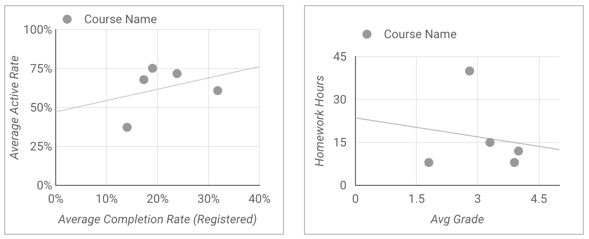
Autres types de graphiques à nuage de points
En plus du graphique à nuage de points de base, vous pouvez également ajouter un graphique à bulles prédéfini depuis la barre d'outils.
Graphique à bulles
Les graphiques à bulles incluent une métrique de taille des bulles. Il peut s'agir de la même métrique que celle de l'axe X ou Y, ou d'une autre. Plus la valeur de la métrique est élevée, plus la bulle est grande.
Exemple de graphique à bulles
Ce graphique à bulles illustre le nombre de visites dans un parc national (parc national des Pinnacles en Californie, aux États-Unis) en 2021. Chaque bulle représente un mois. La position de chaque bulle dans le graphique représente le nombre de visiteurs et le temps qu'ils ont passé dans le parc pour chaque mois. Ce graphique utilise la métrique recreation_visitors pour déterminer la taille de la bulle.
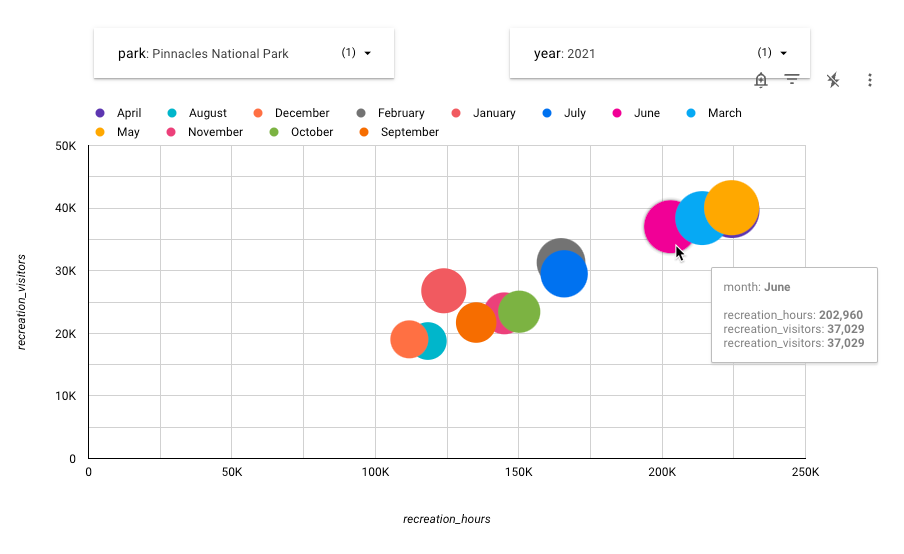
Ce graphique montre que le parc est le moins fréquenté en décembre et en août, et qu'il l'est davantage au printemps et au début de l'été. Le nombre de visites en juillet et en février n'est pas particulièrement élevé ni faible.
Ajouter le graphique
Ajoutez un graphique ou sélectionnez-en un. Ensuite, utilisez le panneau Propriétés pour configurer les propriétés des onglets Configuration et Style du graphique.
Configurer les données du graphique
Les options de l'onglet Configuration du panneau Propriétés déterminent la manière dont les données du graphique sont organisées et affichées.
Source de données
Une source de données permet d'associer le composant à l'ensemble de données sous-jacent.
- Pour modifier la source de données du graphique, cliquez sur le nom de la source actuelle.
- Pour afficher ou modifier la source de données, cliquez sur l'icône
 Modifier la source de données. Pour voir cette icône, vous devez au moins disposer des droits d'affichage.
Modifier la source de données. Pour voir cette icône, vous devez au moins disposer des droits d'affichage. - Cliquez sur Combiner les données pour afficher les données issues de plusieurs sources dans le même graphique. En savoir plus sur la combinaison des données
Dimension
Les dimensions sont des catégories de données. Les valeurs des dimensions (données contenues par celles-ci) sont des noms, des descriptions ou d'autres caractéristiques d'une catégorie.
Drill down
Cette option s'affiche sur les graphiques compatibles.
Avec la vue détaillée, les lecteurs bénéficient de plusieurs niveaux de précision lorsqu'ils consultent un graphique. Lorsque vous activez l'option Afficher le détail, chaque dimension ajoutée devient un niveau de détail supplémentaire que vous pouvez afficher. En savoir plus sur la vue détaillée des graphiques
Métrique
Les métriques mesurent les éléments contenus dans les dimensions et indiquent l'échelle numérique et les séries de données du graphique.
Les métriques sont des agrégations provenant de l'ensemble de données sous-jacent, ou résultant de l'application implicite ou explicite d'une fonction d'agrégation, comme COUNT(), SUM() ou AVG(). Étant donné qu'une métrique ne contient pas d'ensemble de valeurs défini, vous ne pouvez pas l'utiliser pour regrouper vos données comme vous le feriez avec une dimension.
En savoir plus sur l'agrégation
Vous pouvez définir les métriques suivantes dans les graphiques en nuage de points :
- Métrique X : métrique de l'axe X (horizontal) (par exemple, Note moy. dans le deuxième graphique de l'exemple de graphique à nuage de points).
- Métrique Y : métrique de l'axe Y (vertical) (par exemple, Heures de devoirs dans le deuxième graphique de l'exemple de graphique à nuage de points).
- Métrique de taille des bulles : si vous définissez ce paramètre, le graphique s'affiche sous forme de bulles. Cette métrique détermine la taille des points de données.
Metric sliders
Sélectionnez Curseurs pour les métriques pour ajouter un curseur de métrique à votre graphique.
Filtre
Les filtres limitent les données affichées dans le composant en incluant ou en excluant les valeurs que vous spécifiez. En savoir plus sur la propriété "Filtre"
Voici les options de filtrage disponibles :
- Nom du filtre : cliquez sur un filtre existant pour le modifier. Pointez sur le nom du filtre, puis cliquez sur X pour le supprimer.
- Ajouter un filtre : cliquez sur cette option pour créer un filtre du graphique.
Dimension "Plage de dates"
Cette option s'affiche si votre source de données présente une dimension "Date" valide.
La dimension "Plage de dates" sert de base pour limiter la plage de dates du graphique. Par exemple, il s'agit de la dimension utilisée si vous définissez une propriété "Plage de dates" pour le graphique ou si un lecteur du rapport utilise un sélecteur de plage de dates pour limiter la période.
Filtre de plage de dates par défaut
Le filtre de plage de dates par défaut vous permet de définir l'intervalle de temps pour un graphique individuel.
Voici les options de filtre de plage de dates par défaut :
- Automatique : utilise la plage de dates par défaut déterminée par la source de données du graphique.
- Personnalisée : vous permet d'utiliser le widget Calendrier afin de choisir une plage de dates personnalisée pour le graphique.
- Période de comparaison : affiche les données de comparaison pour la période sélectionnée.
En savoir plus sur les dates et les heures
Tri
Les options Trier et Tri secondaire du panneau de configuration d'un graphique déterminent la façon dont le tri est effectué par défaut. Pour le champ de tri principal ou secondaire, vous pouvez sélectionner n'importe quelle métrique de la source de données du graphique ou n'importe quelle dimension affichée dans le graphique.
Lorsque vous spécifiez une métrique comme champ de tri, vous pouvez changer l'agrégation du champ. Par exemple, vous pouvez inclure un champ numérique dans le graphique sous la forme d'une SUM, mais effectuer un tri selon la valeur AVERAGE de ce même champ.
Interactions avec les graphiques
Lorsque l'option Filtrage croisé est activée dans un graphique, celui-ci fait office de commande de filtrage. Vous pouvez filtrer les données du rapport en cliquant sur le graphique ou en passant votre souris dessus. En savoir plus sur le filtrage croisé
L'option Zoom permet de faire un zoom avant sur un graphique, puis un panoramique pour consulter toutes les données affichées. En savoir plus sur le zoom et le panoramique sur les graphiques cartésiens
Appliquer un style au graphique
Les options de l'onglet Style permettent de définir la présentation et l'apparence globales du graphique.
Titre du graphique
Activez l'option Afficher le titre pour ajouter un titre à votre graphique. Looker Studio peut générer automatiquement un titre ou vous pouvez créer un titre personnalisé pour le graphique. Vous pouvez également personnaliser le style et l'emplacement du titre.
Génération automatique
Cette option est activée par défaut. Lorsque l'option Générer automatiquement est activée, Looker Studio génère un titre basé sur le type de graphique et les champs utilisés dans le graphique. Le titre généré automatiquement sera mis à jour si vous modifiez le type de graphique ou les champs utilisés dans le graphique.
Pour ajouter un titre personnalisé à votre graphique, saisissez-le dans le champ Titre. Le paramètre Générer automatiquement sera alors désactivé.
Options de titre
Lorsque le paramètre Afficher le titre est activé, vous pouvez utiliser les options de titre suivantes :
- Titre : fournit un champ de texte dans lequel les éditeurs de rapports peuvent saisir un titre personnalisé pour le graphique.
- Famille de polices : définit le type de police du texte du titre.
- Taille de la police : définit la taille de la police du texte du titre.
- Couleur de la police : définit la couleur de la police du texte du titre.
- Options de style de police : applique un style gras, italique ou souligné au texte du titre.
- En haut : place le titre du graphique en haut du graphique.
- En bas : place le titre du graphique en bas du graphique.
- Gauche : aligne le titre du graphique sur la gauche du graphique.
- Centrer : centre le titre du graphique horizontalement.
- Droite : aligne le titre du graphique sur la droite du graphique.
Graphique à nuage de points
Ces options permettent de déterminer l'aspect global et la mise en page de votre graphique :
- Afficher les libellés des données : affiche les valeurs individuelles pour les points de données de la série.
- Opacité des bulles : définit l'opacité des bulles. Plus le pourcentage est bas, plus les bulles sont transparentes.
- Nombre de bulles : détermine le nombre de points de données à afficher. Si le nombre de valeurs de dimensions dépasse ce nombre défini, seules les valeurs N supérieures s'affichent.
- Couleur des bulles : définit la dimension à utiliser pour colorer les points de données dans votre graphique. Si ce paramètre est défini sur Aucune couleur, les bulles s'affichent alors dans une seule couleur. Si vous sélectionnez une dimension, le graphique s'affiche en plusieurs couleurs.
Colorer par
Cette section détermine la façon dont vos données sont colorées. En savoir plus sur la coloration de vos données Cliquez sur une palette de couleurs pour modifier la couleur.
Lignes de référence
Pour ajouter une ligne ou une bande de référence à votre graphique, sélectionnez l'option Ajouter une ligne de référence ou Ajouter une bande de référence, respectivement.
Pour en savoir plus sur les lignes et les bandes de référence, consultez la page Ajouter des lignes et des bandes de référence aux graphiques. Les lignes de référence ne sont pas disponibles pour les graphiques en aires empilées à 100 %.
Trendline
Une ligne de tendance est une ligne superposée sur un graphique qui indique l'orientation générale des données. Looker Studio est compatible avec plusieurs types de lignes de tendance, disponibles dans le menu déroulant Trendline :
- Linéaire : affiche une ligne droite qui se rapproche le plus des données du graphique. Il s'agit plus précisément de la ligne qui minimise la somme des carrés des distances de chaque point auquel elle est reliée.
- Polynomiale : affiche l'orientation des données sous la forme d'une ligne courbe. Elle peut s'avérer nécessaire pour analyser des séries de données importantes et très variables.
- Exponentielle : affiche l'orientation des données la mieux représentée comme une valeur exponentielle de la forme
eax+b.
Les lignes de tendance ne sont disponibles que pour les graphiques de séries temporelles et les graphiques à nuage de points.
Les options permettant de définir l'épaisseur, le style et la couleur de la ligne de tendance apparaissent lorsqu'une option est sélectionnée dans le menu déroulant Ligne de tendance.
Zoom
Après avoir activé l'option Zoom pour un graphique dans l'onglet Configuration du panneau Propriétés, vous pouvez sélectionner l'une des options suivantes :
- Cliquer-glisser pour zoomer : cliquez sur la portion de la visualisation à agrandir, puis faites-la glisser.
- Faire défiler pour zoomer : faites défiler l'écran avec la souris pour zoomer.
Vous pouvez également cliquer sur le bouton Panoramique/Zoom (axe X uniquement) pour n'autoriser les zooms et les panoramiques que sur l'axe X.
Axes
Ces options contrôlent l'affichage des titres et des échelles des axes du graphique :
- Afficher les axes : affiche ou masque les axes du graphique.
- Famille de polices : définit le type de police du texte de l'axe.
- Taille de police de l'axe : définit la taille de police du texte de l'axe.
- Couleur de l'axe : définit la couleur des axes.
- Couleur du texte de l'axe : définit la couleur du texte de l'axe.
- Inverser l'orientation de l'axe Y : permet de contrôler l'affichage vertical de l'axe Y.
- Inverser l'orientation de l'axe X : permet de contrôler l'affichage horizontal de l'axe X.
Axe Y de gauche
Ces options s'affichent lorsque vous activez l'option Afficher les axes dans la section Axes. Une section Axe Y de droite avec les mêmes options s'affiche lorsque votre graphique comporte plusieurs métriques.
Ces options contrôlent l'affichage de l'axe Y :
- Afficher le titre de l'axe : affiche ou masque le titre de l'axe.
- Afficher les libellés des axes : affiche ou masque les libellés des axes.
- Rotation (0° à 90°) : définit la rotation des libellés d'axe pour une meilleure lisibilité. Cette option s'affiche lorsque vous activez Afficher les libellés des axes.
- Afficher la ligne de l'axe : affiche ou masque la ligne de l'axe.
- Valeur min. de l'axe : définit la valeur minimale de l'axe.
- Valeur max. de l'axe : définit la valeur maximale de l'axe.
- Intervalle personnalisé entre les graduations : permet de contrôler l'intervalle entre les graduations des axes.
- Échelle logarithmique : établit l'échelle logarithmique de l'axe.
Axe X
Ces options contrôlent l'affichage de l'axe X du graphique. Ces options s'affichent lorsque vous activez l'option Afficher les axes dans la section Axes :
- Afficher le titre de l'axe : affiche ou masque le titre de l'axe.
- Afficher les libellés des axes : affiche ou masque les libellés des axes.
- Rotation (0° à 90°) : définit la rotation des libellés d'axe pour une meilleure lisibilité. Cette option s'affiche lorsque vous activez Afficher les libellés des axes.
- Afficher la ligne de l'axe : affiche ou masque la ligne de l'axe.
- Valeur min. de l'axe : définit la valeur minimale de l'axe.
- Valeur max. de l'axe : définit la valeur maximale de l'axe.
- Intervalle personnalisé entre les graduations : permet de contrôler l'intervalle entre les graduations des axes.
- Échelle logarithmique : établit l'échelle logarithmique de l'axe.
Grille
Ces options permettent de modifier l'apparence de la grille du graphique :
- Arrière-plan de la grille : définit la couleur de l'arrière-plan du graphique.
- Couleur de la bordure de la grille : définit la couleur de la bordure intérieure du graphique.
- Afficher le quadrillage de l'axe X : affiche le quadrillage de l'axe X.
- Style de ligne de la grille : définit le style de ligne de la grille de l'axe X. Cette option n'est disponible que lorsque l'option Afficher les lignes de la grille de l'axe X est activée.
- Couleur de la ligne de la grille : définit la couleur de la ligne de la grille de l'axe X. Cette option n'est disponible que lorsque l'option Afficher les lignes de la grille de l'axe X est activée.
- Afficher le quadrillage de l'axe Y : affiche le quadrillage de l'axe Y.
- Style de ligne de la grille : définit le style de ligne de la grille de l'axe Y. Cette option n'est disponible que lorsque l'option Afficher les lignes de la grille de l'axe Y est activée.
- Couleur de la ligne de la grille : définit la couleur de la ligne de la grille de l'axe Y. Cette option n'est disponible que lorsque l'option Afficher les lignes de la grille de l'axe Y est activée.
Legend
Ces options déterminent l'emplacement et l'apparence de la légende du graphique :
- Afficher la légende : si cette option est activée, la légende du graphique s'affiche.
- Position : définit la position de la légende.
- Alignement : définit l'alignement de la légende par rapport à la position sélectionnée.
Aligner la légende avec la grille : aligne la légende avec la position de la grille au lieu de l'aligner avec le titre.
Nombre max. de lignes : définit le nombre de lignes utilisées par la légende. Si le nombre de séries nécessite plus de lignes, les éléments en trop peuvent être affichés en cliquant sur les flèches < et > .
Famille de polices : définit le type de police de la légende.
Taille de la police : définit la taille de la police de la légende.
Couleur de la police : définit la couleur de la police de la légende.
Arrière-plan et bordure
Ces options permettent de déterminer l'apparence du conteneur de l'arrière-plan du graphique :
- Arrière-plan : définit la couleur de l'arrière-plan du graphique.
- Opacité : définit l'opacité du graphique. Une opacité égale à 100 % masque complètement les objets placés derrière le graphique. Une opacité de 0 % rend le graphique invisible.
- Couleur de la bordure : définit la couleur de la bordure du graphique.
- Angle de bordure : ajoute des bordures arrondies à l'arrière-plan du graphique. Lorsque le rayon est égal à 0, l'arrière-plan présente des angles droits. Un angle de bordure de 100° génère une forme circulaire.
- Épaisseur de la bordure : définit l'épaisseur de la bordure du graphique.
- Style de bordure : définit le style de la bordure du graphique.
- Ajouter une ombre en bordure : ajoute une ombre aux bordures inférieure et droite du graphique.
En-tête du graphique
L'en-tête du graphique permet aux lecteurs d'effectuer diverses actions, comme exporter les données, augmenter ou réduire le niveau de détail ou trier le graphique. Voici les options disponibles pour l'en-tête du graphique :
- En-tête du graphique : permet de contrôler l'emplacement de l'en-tête du graphique. Les options de l'en-tête du graphique sont les suivantes :
- Ne pas afficher : les options associées à l'en-tête ne s'affichent jamais. Notez que les lecteurs du rapport peuvent toujours accéder aux options en effectuant un clic droit sur le graphique.
- Toujours afficher : les options associées à l'en-tête s'affichent en permanence.
- Afficher au pointage (par défaut) : trois points verticaux s'affichent lorsque vous pointez sur l'en-tête du graphique. Cliquez dessus pour accéder aux options qui y sont associées.
- Couleur de la police de l'en-tête : définit la couleur des options associées à l'en-tête du graphique.
Rétablir le thème du rapport
Cliquez sur Rétablir le thème par défaut pour rétablir les paramètres du graphique sur ceux du thème du rapport.
Limites
Un graphique à nuage de points dans Looker Studio peut afficher jusqu'à 1 000 bulles.

